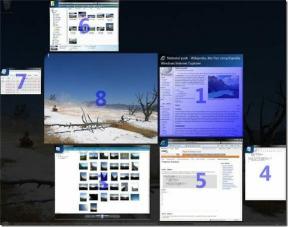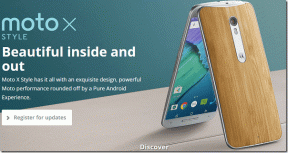Πώς να ξεκινήσετε με το Do Camera από το IFTTT
Miscellanea / / December 02, 2021
Εμείς εδώ στην Guiding Tech είμαστε μεγάλοι θαυμαστές του IFTTT. Χρειάστηκε κάτι πολύπλοκο ως αυτοματισμός ιστού και το έκανε τόσο απλό που μπορούσε να καταλάβει ο καθένας. Το μυστικό ήταν στο όνομα. ΑΝ αυτό, λοιπόν ΟΤΙ. Εάν συμβεί το Χ, κάντε το Υ. Εσείς καθορίσατε τους κανόνες και το IFTTT φρόντισε για τα υπόλοιπα.

Τώρα, το IFTTT ανοίγει τα φτερά του και παίρνει το ΑΝ μέρος της εξίσωσης και βάζοντας ΕΣΕΙΣ επιφορτισμένος με αυτό. Τώρα λοιπόν, το Υ θα συμβεί μόνο όταν κάνετε το Χ. Αυτό έχει εκδηλωθεί ως τρεις εκπληκτικές εφαρμογές για κινητά για iOS και Android. Do Note για αυτοματοποίηση βάσει κειμένου, κουμπί Do που λειτουργεί απλώς ως βομβητής για την επίκληση συνταγών και Do Camera (διαθέσιμο τόσο για iOS όσο και για Android) – όπου ξεκινάτε τραβώντας μια φωτογραφία και τη στέλνετε σε οποιαδήποτε υπηρεσία ιστού σας επιλογή.
Έχουμε ήδη μιλήσει για Σημείωση και Κουμπί Do λεπτομερώς πριν, και σήμερα, είναι Κάντε τη σειρά της κάμερας.
Ποια είναι η καλύτερη χρήση του Do Camera;
Ο καλύτερος τρόπος για να χρησιμοποιήσετε το Do Camera είναι να εγγράψετε γρήγορα κάτι και να το αρχειοθετήσετε σε ένα μέρος που έχει νόημα. Ίσως μια σημείωση Evernote ή ένας φάκελος Dropbox. Κάτι στο οποίο θα επιστρέψετε.
Τα πιο χρήσιμα παραδείγματα στην εμπειρία μου είναι η λήψη μιας φωτογραφίας μιας απόδειξης και στέλνοντάς το σε ένα σημειωματάριο Evernote ή φάκελο Dropbox. Αλλά μπορείτε να το κάνετε αυτό σχεδόν για οτιδήποτε. Ας πούμε ότι πρόκειται να ψωνίσετε για έπιπλα για το νέο σας σπίτι. Ή απλώς να στείλετε μια φωτογραφία στον εαυτό σας μέσω email.

Εκτός από τη συλλογή αντικειμένων, το Do Camera είναι επίσης χρήσιμο όταν πρόκειται για κοινή χρήση φωτογραφιών. Μπορείτε να μοιραστείτε γρήγορα φωτογραφίες στο Twitter ή σε ένα αποκλειστικό άλμπουμ Facebook. Υποστηρίζονται επίσης δίκτυα blogging όπως το Tumblr και το WordPress.
Νομίζω ότι η συλλογή και η κοινή χρήση φωτογραφιών, με ταχύτητα φωτός είναι οι δύο καλύτερες περιπτώσεις χρήσης για το Do Camera. Για να δείτε τις καταπληκτικές, έτοιμες συνταγές, μεταβείτε στην τελευταία ενότητα.
Πώς λειτουργεί η κάμερα;
Όπως και το IFTTT, ρυθμίζετε το Do Camera χρησιμοποιώντας "συνταγές" που θα βρείτε στην εφαρμογή. Θα χρειαστεί να συνδεθείτε σε σχετικά «κανάλια» για αντίστοιχες υπηρεσίες όπως το Evernote, το Dropbox και άλλες παρόμοιες. Μόλις προσαρμοστεί μια συνταγή με τις συγκεκριμένες λεπτομέρειες, θα εμφανιστεί στην εφαρμογή.

Η εφαρμογή Do Camera, όπως και άλλες εφαρμογές Do είναι απίστευτα ελάχιστη. Ανοίγει απευθείας στην προβολή της κάμερας, με την τρέχουσα συνταγή να αναβοσβήνει για ένα δευτερόλεπτο. Μπορείτε να κάνετε σάρωση προς τα αριστερά/δεξιά για να δείτε άλλες συνταγές στη λίστα. Είστε ελεύθεροι να προσθέσετε απεριόριστες συνταγές, αλλά για να διατηρήσετε τα πράγματα απλά, αν και ιδανικά θα πρέπει να παραμείνετε με περίπου 6 συνταγές.
Υπάρχει επίσης ένα εύχρηστο widget τόσο για iOS όσο και για Android για γρήγορη εκκίνηση σε μια συγκεκριμένη συνταγή.

Πώς να χρησιμοποιήσετε την κάμερα Do
Αφού εκκινήσετε την εφαρμογή, πατήστε το Συνταγή εικονίδιο κάτω δεξιά. Εδώ θα δείτε όλες τις ενεργοποιημένες συνταγές. Πατήστε το + κουμπί για να προσθέσετε περισσότερες συνταγές. Από εδώ, περιηγηθείτε, ελέγξτε τα κανάλια ή απλώς αναζητήστε.

Όταν βρείτε μια συνταγή που σας αρέσει, πατήστε Προσθήκη. Είστε ελεύθεροι να επεξεργαστείτε συνταγές πατώντας το Επεξεργασία κουμπί από τη λίστα ενεργών συνταγών.

Και, φυσικά, καθώς αυτό είναι τελικά το IFTTT, είστε ελεύθεροι να δημιουργήσετε τις δικές σας συνταγές με βάση τα διαθέσιμα κανάλια και ενέργειες. Αλλά για αρχάριους, η χρήση των διαθέσιμων συνταγών και η επεξεργασία τους θα είναι επαρκής.
Οι καλύτερες συνταγές κάμερας για να ξεκινήσετε
1. Σάρωση αποδείξεων στο Evernote
Χρησιμοποιώντας τη συνταγή μπορείτε να καταγράψετε γρήγορα όλες τις σημαντικές αποδείξεις. Εάν είστε έξω σε ένα έργο εργασίας, αυτό μπορεί να είναι πραγματικά χρήσιμο.
2. Αποθήκευση εικόνων στο Dropbox/Google Drive
Αυτή είναι μια πολύ απλή συνταγή όπου οποιαδήποτε εικόνα τραβήξετε θα προστεθεί σε ένα φάκελο Dropbox ή Google Drive. Η προεπιλογή είναι Κάντε κάμερα φάκελο αλλά είστε ελεύθεροι να τον επεξεργαστείτε για να τον κάνετε κάτι άλλο. Αλλάξτε επίσης το όνομα της συνταγής σε κάτι που σχετίζεται με αυτό που αποτυπώνετε.
3. Δημοσιεύστε φωτογραφίες στο Slack
Τραβήξτε γρήγορα και δημοσιεύστε μια φωτογραφία σε ένα κανάλι Slack.
4. Δημοσιεύστε φωτογραφίες στη σελίδα Facebook, Twitter ή Facebook
Ανεβάστε φωτογραφίες σε ένα άλμπουμ Facebook ή μοιραστείτε μια ως tweet. Εάν διαχειρίζεστε μια σελίδα στο Facebook, υπάρχει μια συνταγή και για εσάς.
5. Λήψη επαγγελματικών καρτών
Χρησιμοποιώντας αυτήν τη συνταγή, θα μπορείτε να τραβήξετε μια επαγγελματική κάρτα μαζί με λεπτομέρειες όπως πού ήσασταν και πότε πήρατε την κάρτα.
6. Σπρώξτε μια φωτογραφία με το Pushbullet
Εάν θέλετε να τραβήξετε γρήγορα μια φωτογραφία και να εμφανίζεται αμέσως στον υπολογιστή σας, χρησιμοποιήστε αυτήν τη συνταγή. Λειτουργεί με το Pushbullet, ένα άλλο απαραίτητο βοηθητικό πρόγραμμα για το Android.
Pushbullet και Trello: Έχω ήδη γράψει για το πώς να χρησιμοποιήσετε το Do Note για γρήγορα στείλτε κάποιο κείμενο στο Pushbullet ως ειδοποίηση σε όλες τις συσκευές σας. Μαζί με τον τρόπο χρήσης χρήσης Κάντε εφαρμογές για να δημιουργήσετε γρήγορα νέες κάρτες στο Trello.
Σε τι πρόκειται να το χρησιμοποιήσετε;
Ποια δημιουργική χρήση σκέφτηκες για το Do Camera; Η κοινή χρήση είναι στα σχόλια παρακάτω.